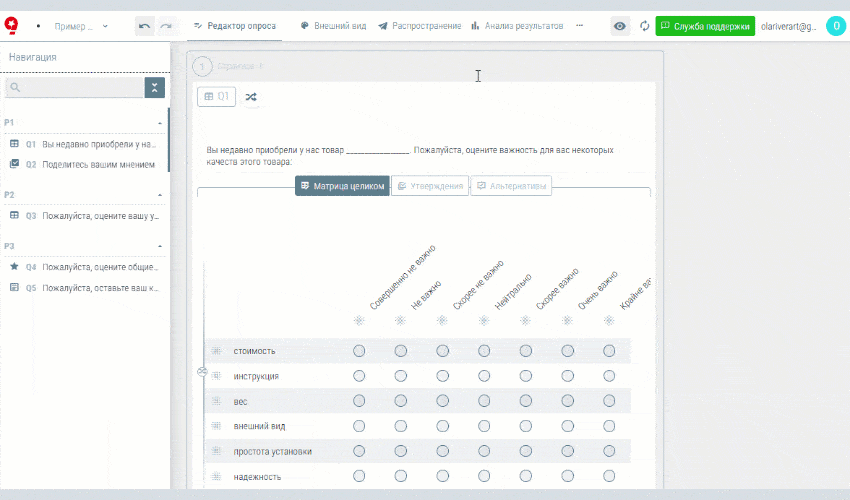Используйте Questionstar на максимум!
Мы собрали в одной статье функции, которые помогут вам создавать опросы быстрее, удобнее и эффективнее. Эти инструменты часто остаются незамеченными, но именно они экономят время и автоматизируют рутину. Рекомендуем заглянуть — вдруг вы ещё не используете весь потенциал Questionstar!
Создание опроса
- Вставка нескольких альтернатив одновременно
- Волшебная палочка: использование готовых шкал
- Вставка изображений в опрос
Дизайн опроса
- Включение собственного логотипа
- Изменение названия опроса
- Показывать и скрывать кнопку "Назад"
- Автоматическое извлечение цветов макета из изображения
Распространение и результаты
- Распространение опроса
- Почтовая программа с персонализированным подходом, напоминаниями и благодарственными письмами
- "Пауза и возобновление" и "Предотвращение многократного завершения"
- Отслеживание ответов на опрос
- Бумажная версия опроса: экспорт в Word и PDF
Вставка нескольких альтернатив одновременно
Создание опросов часто начинается за пределами нашего инструмента, например в Word или Excel. Ручное копирование альтернативных вариантов ответов может отнимать много времени. Однако с QUESTIONSTAR эта задача становится простой: скопируйте все альтернативы из документа (Windows: Ctrl+C, Mac: Cmd+C) и вставьте их в анкету с помощью всего одного сочетания клавиш (Windows: Ctrl+Shift+V, Mac: Cmd+Shift+C)!
Это сэкономит вам драгоценное время при переносе анкет в QUESTIONSTAR.

Кстати, чтобы быстро перейти к следующей альтернативе ответа, просто нажмите Ctrl+Enter (Mac: Cmd+Enter) после ввода текста предыдущей альтернативы.
Волшебная палочка: используйте готовые шкалы
Если вы поймете, что другой тип вопроса лучше подходит для вашего запроса, это не проблема! Вы можете в любой момент изменить тип вопроса в правой панели свойств.
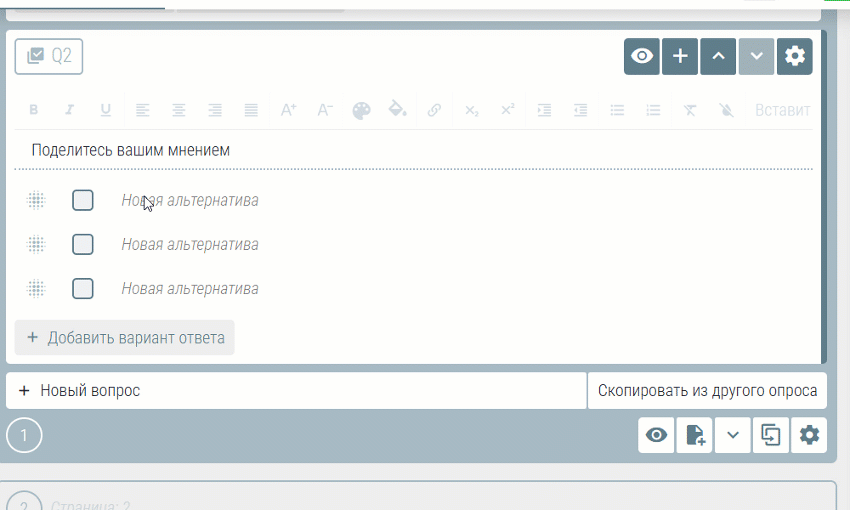
Вставка изображений в опрос
С помощью QUESTIONSTAR вы можете использовать изображения в любом месте - будь то в тексте вопроса или в качестве метки для альтернативного ответа. Просто нажмите на нужное место в анкете и вставьте туда изображение.
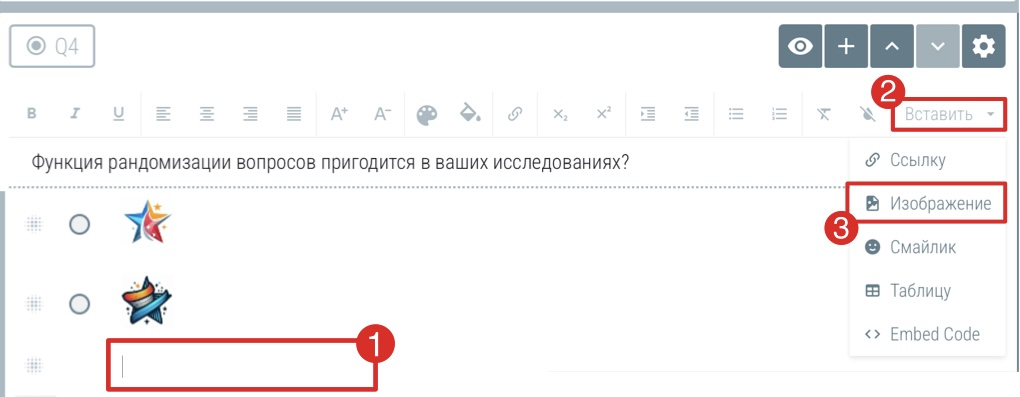
Интегрируйте собственный логотип
Сделайте свой опрос уникальным, встроив в него собственный логотип. Для этого просто нажмите на логотип в шаблоне макета и выберите свой логотип из библиотеки изображений. При необходимости настройте размер или загрузите свои изображения в библиотеку.

Измените название опроса
Персонализируйте заголовок опроса, который ваши респонденты увидят в Интернете, в соответствии с вашими пожеланиями. Нажмите на заголовок и введите нужный текст. Настройте цвет, размер и шрифт, а также сделайте его многострочным.

Показывайте или скрывайте кнопку «Назад»
В некоторых сценариях опроса имеет смысл отключить возможность перехода назад, например в запросах на знание или тестах на отношение. Это можно сделать, скрыв кнопку "Назад".

Автоматическое извлечение цветов макета из изображения
Если вы ищете вдохновение для макета, воспользуйтесь функцией QUESTIONSTAR, которая извлекает доминирующие цвета из файла изображения (например, логотипа) и автоматически подстраивает их под цветовое сочетание изображения. Попробуйте различные цветовые комбинации, чтобы найти идеальный макет!
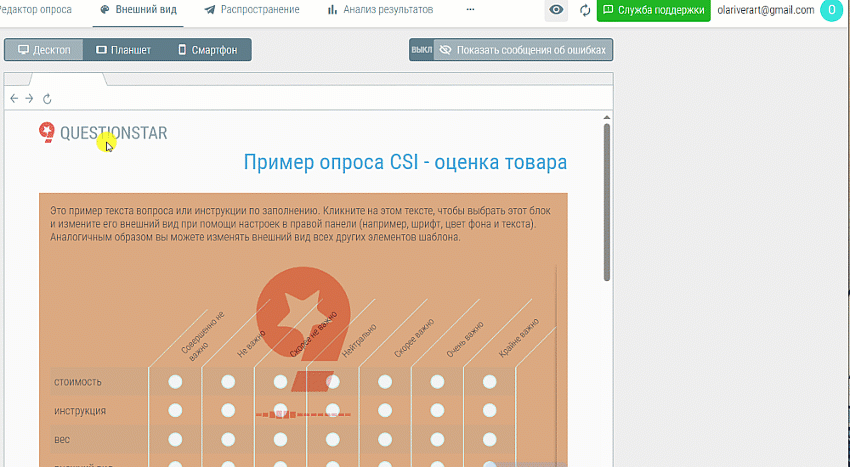
Распространение опроса
В разделе "Распространить опрос" у вас есть различные возможности для эффективного распространения опроса: Используйте анонимную или персонализированную ссылку, сгенерируйте QR-код, поделитесь опросом через различные каналы социальных сетей или используйте встроенный почтовик для отправки приглашений прямо из инструмента.

Кроме того, код для встраивания позволяет легко интегрировать опрос на ваш сайт.
Подробнее в статье
Почтовая программа с персонализированным подходом и функцией автоматического напоминания и благодарности
Наш интегрированный почтовый менеджер позволяет отправлять приглашения на опрос, а также автоматические напоминания и благодарственные письма прямо из инструмента в ваши списки контактов. Вы можете вставлять в письма персонализированный адрес, планировать время отправки и управлять шаблонами писем для последующего использования.
Напоминания отправляются только тем, кто еще не завершил опрос. Сообщения с благодарностью, напротив, отправляются только тем респондентам, которые завершили опрос. Используйте эту функцию, например, для отправки участникам персональной скидки.

"Пауза и возобновление"
и "Предотвращение многократного завершения"
Упростите завершение опроса для респондентов и повысьте качество данных, активировав следующие настройки:
"Прервать и продолжить": позволяет респондентам приостанавливать завершение опроса и возобновлять его позже в той же точке.
"Запрет многократного завершения": позволяет респондентам завершать опрос только один раз.

Эти настройки наиболее эффективны в сочетании с персонализированными ссылками. Когда опрос распространяется по общедоступной ссылке, файлы cookie используются для распознавания респондентов, хотя они не влияют на анонимность опроса.
Отслеживание количества ответов на опрос
Постоянно следите за состоянием опроса и реакцией на него: индикатор в верхней строке меню показывает, был ли опрос начат (зеленый) или остановлен (красный). Если он черный, это означает, что опрос новый и никогда не начинался.
При нажатии на "индикатор" открывается виджет, предоставляющий исчерпывающую информацию о проценте ответов на опрос. В частности, вы можете увидеть, сколько респондентов начали заполнять опрос и сколько из них его завершили. С помощью этого виджета можно также быстро скопировать ссылку на опрос и при необходимости приостановить и/или (повторно) активировать опрос.

Бумажная версия анкеты: экспорт в Word и PDF
Экспортируйте анкету в формат Word или PDF. Это не только полезно для документации, но и позволяет представить анкету респондентам, с которыми вы не можете связаться онлайн, в бумажном виде для заполнения и таким образом получить еще больше ответов на свои вопросы.